Просмотр и редактирование данных таблицы
Выбор конкретного объекта для просмотра (таблицы или представления) можно выполнить одним из способов.
Первый способ
-
в
Инспектореоткрыть узел типаТаблицы; -
выделить узел требуемой таблицы;
-
в главном меню выполнить Таблицы = > Редактор данных.
Второй способ
-
в
Инспекторевыделить узел требуемой таблицы; -
дважды щелкнуть левой кнопкой мыши.
Третий способ
-
в
Инспекторедважды щелкнуть левой кнопкой мыши по узлу типаТаблицы; -
в появившемся в правой области окна списке таблиц дважды щелкнуть левой кнопкой мыши по требуемой таблице или, выделив требуемую таблицу, нажать на пиктограмму
 в панели инструментов.
в панели инструментов.
При этом появится справа вкладка редактора данных таблицы (рис. 13), предназначенная для просмотра, добавления, удаления и редактирования данных.
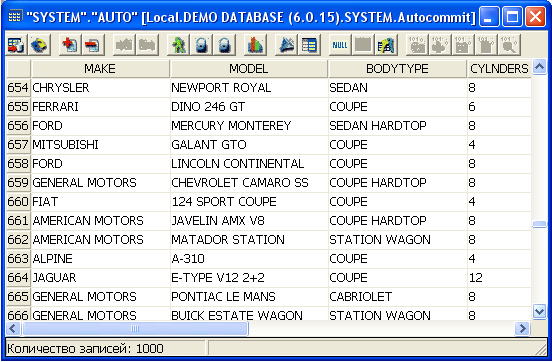
Для перемещения по таблице воспользуйтесь средствами:
| Клавиши | Действие | |
|---|---|---|
| < Ctrl >+< Home > | Переход к первой странице таблицы | |
| < PgUp > | Переход к предыдущей странице таблицы | |
| < PgDw > | Переход к следующей странице таблицы | |
| < Ctrl >+< End > | Переход к последней странице таблицы | |
| < Ctrl >+< Стрелка влево > | Переход к следующему столбцу | |
| < Ctrl >+< Стрелка вправо > | Переход к предыдущему столбцу | |
| < Стрелка вниз > | Переход к следующей записи | |
| < Enter > | ||
| < Стрелка вверх > | Переход к предыдущей записи | |
| < Ctrl >+< Enter > |
Далее указаны все возможные операции, доступные из инструментальной панели редактора данных:
| Пиктограмма | Назначение | |
|---|---|---|

| Сохранить изменения в БД | |

| Обновить данные в редакторе | |

| Добавить запись в таблицу | |

| Удалить текущую запись из таблицы | |

| Зафиксировать изменения в базе данных. Операция недоступна при режиме обработки транзакций автофиксации | |

| Откатить изменения, сделанные в таблице. Операция недоступна при режиме обработки транзакций автофиксации | |

| Вызвать диалог быстрого перехода на заданную строку | |

| Блокировать запись | |

| Блокировать таблицу | |

| Вызвать диалог задания сортировки данных таблицы | |

| Вызвать диалог настройки отображения столбцов | |

| Отфильтровать данные по текущему столбцу, взяв за шаблон значение текущей ячейки | |

| Установить значение текущей ячейки в NULL | |

| Установить значение текущей ячейки в SYSDATE (для столбцов типа DATE) | |

| Вызвать диалог управления доступом к данным строки и ячейки | |

| Загрузить в BLOB-ячейку данные из файла | |

| Добавить в BLOB-ячейку данные из файла | |

| Сохранить данные BLOB-ячейки в файл | |

| Очистить BLOB-ячейку | |

| Вызвать диалог просмотра данных BLOB-ячейки |
- Сохранение изменений в БД
- Обновление редактора данных таблицы
- Добавление новой записи
- Удаление записи
- Фиксация изменений
- Откат изменений
- Быстрый переход на указанную строку
- Настройка отображения столбцов таблицы
- Блокировка записи
- Блокировка таблицы
- Задание сортировки
- Просмотр дубликатов записей
- Очистка данных ячейки
- Управление доступом к ячейке
- Загрузка данных в BLOB-ячейку
- Добавление данных в BLOB-ячейку
- Сохранение данных BLOB-ячейки в файл
- Очистка BLOB-ячейки
- Просмотр данных BLOB-ячейки
- Загрузка данных в Extfile-ячейку
- Модификация данных Extfile-ячейки
- Удаление данных Extfile-ячейки